matplotlib的Show面板中提供了放大、移动等交互式操作,但也未能涵盖所有的交互需求,比如希望通过mandelbrot集上的一点来生成对应的Julia集。所谓Julia集就是类似下面的美妙的图案
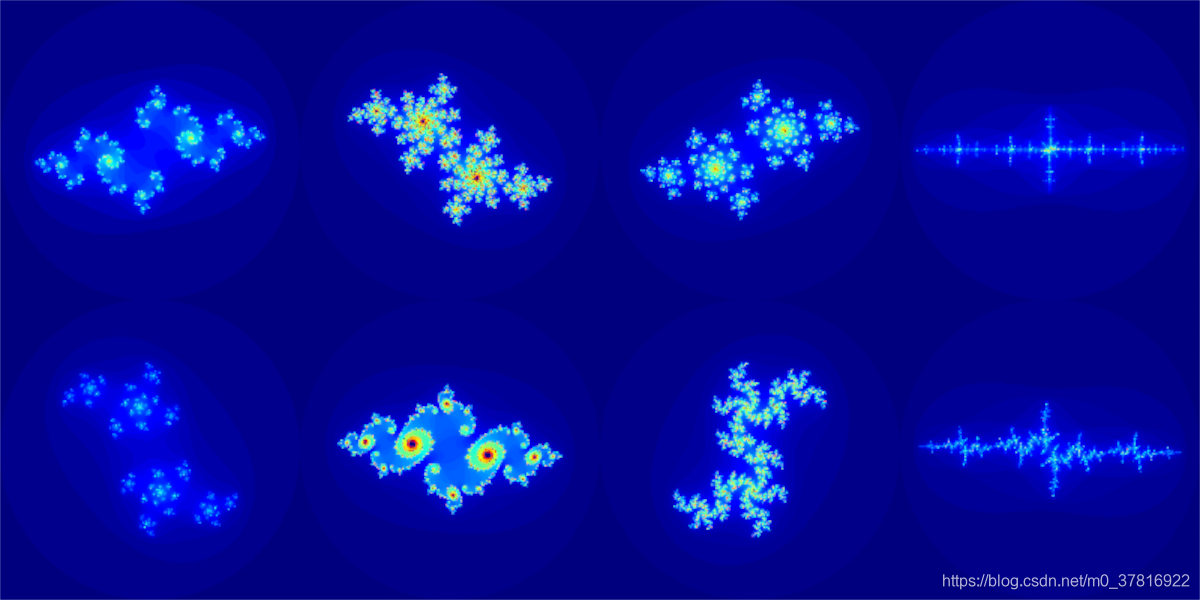
Julia集
此Julia非彼Julia,乃是传说中的分形鼻祖,指的是对于给定的一个复数
c
c
c,使得迭代式
f
(
z
)
=
z
2
+
c
f(z)=z^2+c
f(z)=z2+c收敛的复数
z
z
z的集合。例如,当
c
=
0
c=0
c=0时,那么其收敛区间为
z
2
<
1
z^2<1
z2<1的单位圆,对应的
c
c
c的Julia集便是
cos
θ
+
i
sin
θ
\cos\theta+i\sin\theta
cosθ+isinθ。
特别地,当
c
=
z
c=z
c=z的初始值时,符合收敛条件的
z
z
z的便构成大名鼎鼎的Mandelbrot集
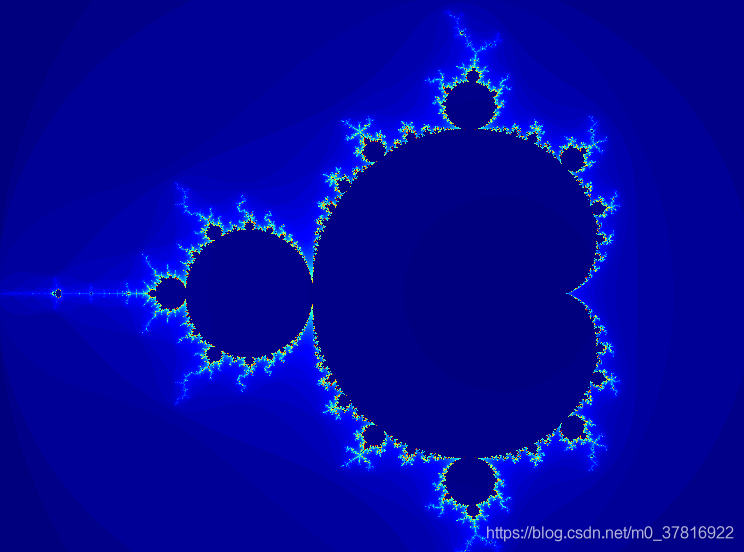 在上图中,颜色表示该点的发散速度,可以理解为开始发散时迭代的次数。其生成代码也非常简单:
在上图中,颜色表示该点的发散速度,可以理解为开始发散时迭代的次数。其生成代码也非常简单:
#mbrot.py
import numpy as np
import time
import pyplotlib.pyplot as plt
#生成z坐标,axis为起始位置,nx,ny为x向和y向的格点个数
def genZ(axis,nx,ny):
x0,x1,y0,y1 = axis
x = np.linspace(x0,x1,nx)
y = np.linspace(y0,y1,ny)
real, img = np.meshgrid(x,y)
z = real + img*1j
return z
#获取Julia集,n为迭代次数,m为判定发散点,大于1即可
def getJulia(z,c,n,m=2):
t = time.time()
c = np.zeros_like(z)+c
out = abs(z)
for i in range(n):
absz = abs(z)
z[absz>m]=0 #对开始发散的点置零
c[absz>m]=0
out[absz>m]=i #记录发散点的发散速度
z = z*z + c
print("time:",time.time()-t)
return out
if __name__ == "__main__":
axis = np.array([-2,1,-1.5,1.5])
z0 = genZ(axis,500,500)
mBrot = getJulia(z0,z0,50)
plt.imshow(mBrot, cmap=cm.jet, extent=axis)
plt.gca().set_axis_off()
plt.show()
matplotlib绑定事件
下面希望实现点击Mandelbrot集中的一点,生成相应的Julia集。
在mpl中,事件绑定函数mpl_connect被封装在cavnas类中,调用格式为canvas.mpl_connect('str', func),其中func事件函数,字符串为被传入事件函数的事件标识,如下所列,望文生义即可
'button_press_event'
'button_release_event'
'draw_event'
'key_press_event'
'key_release_event'
'motion_notify_event'
'pick_event'
'resize_event'
'scroll_event'
'figure_enter_event'
'figure_leave_event'
'axes_enter_event'
'axes_leave_event'
'close_event'
简单起见,可以先检测一下鼠标点击事件'button_press_event',对此我们需要定义一个事件函数,并将上面的入口函数稍加修改:
def test(evt):
print(evt.xdata) #xdata即x方向的坐标
if __name__ == "__main__":
axis = np.array([-2,1,-1.5,1.5])
z0 = genZ(axis,500,500)
mBrot = getJulia(z0,z0,50)
fig, ax = plt.subplots()
fig.canvas.mpl_connect('button_press_event', test)#调用事件函数
plt.imshow(mBrot, cmap=cm.jet, extent=axis)
plt.gca().set_axis_off()
plt.show()
于是点击imshow()出来的图片,即可返回相应的x坐标。
python mbrot.py
time: 0.47572827339172363
-0.8652597402597402
-0.7840909090909087
-0.18344155844155807
0.23051948051948123
0.8149350649350655
缩放
那么生成Julia集只需要重新调用一次getJulia这个函数即可。
Mandelbrot集的分形特征意味着我们所生成的图片可以无限放大,但是mpl自带的放大工具并不会重新生成数据,所以是虚假的放大。因此需要重新绑定放大操作,其思路是,当右键点击(‘button_press_event’)时,记录此时的坐标,当右键释(‘button_release_event’)放时重新绘制图片,为了防止与左键冲突,所以在点击所对应的事件函数中加入左右键判断。其结果如图
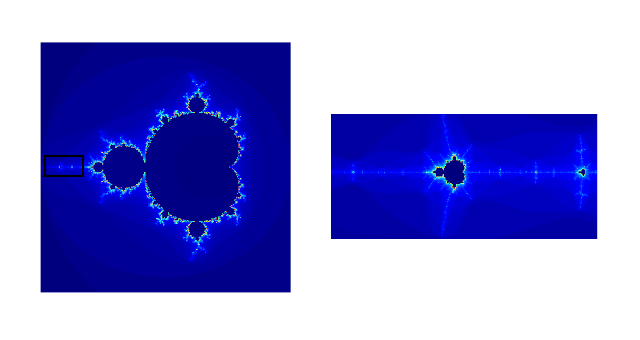
此外,还可以绑定鼠标滚轮,实现Mandelbrot集在该点的真实缩放,代码如下
import matplotlib.pyplot as plt
import numpy as np
from matplotlib import cm
import matplotlib.backend_bases as mbb
import time
class MandelBrot():
def __init__(self,x0,x1,y0,y1,n):
self.oriAxis = np.array([x0,x1,y0,y1]) #初始坐标
self.axis = self.oriAxis
self.nx,self.ny,self.nMax = n,n,n #x,y方向的网格划分个数
self.nIter = 100 #迭代次数
self.n0 = 0 #预迭代次数
self.z = genZ(self.oriAxis,self.nx,self.ny)
self.DrawMandelbrot()
def DrawMandelbrot(self):
mBrot = getJulia(self.z,self.z,self.nIter)
self.fig, ax = plt.subplots()
plt.imshow(mBrot, cmap=cm.jet, extent=self.axis)
plt.gca().set_axis_off()
self.fig.canvas.mpl_disconnect(self.fig.canvas.manager.key_press_handler_id)
self.fig.canvas.mpl_connect('button_press_event', self.OnMouse)
self.fig.canvas.mpl_connect('button_release_event', self.OnRelease)
self.fig.canvas.mpl_connect('scroll_event', self.OnScroll)
plt.show()
def DrawJulia(self,c0):
z = genZ([-2,2,-2,2],800,800)
julia = getJulia(z,c0,self.nIter)
jFig,jAx = plt.subplots()
plt.cla()
plt.imshow(julia, cmap=cm.jet, extent=self.axis)
plt.gca().set_axis_off()
plt.show()
jFig.canvas.draw_idle()
#滚轮缩放
def OnScroll(self,evt):
x0,y0 = evt.xdata,evt.ydata
if evt.button == "up":
self.axis = (self.axis+[x0,x0,y0,y0])/2
elif evt.button == 'down':
self.axis = 2*self.axis-[x0,x0,y0,y0]
z = genZ(self.axis,self.nx,self.ny)
mBrot = getJulia(z,z,self.nIter)
plt.cla()
plt.imshow(mBrot, cmap=cm.jet, extent=self.axis)
plt.gca().set_axis_off()
mBrot[mBrot<1]==self.n0+self.nIter
self.n0 = int(np.min(mBrot))
self.fig.canvas.draw_idle()
pass
def OnMouse(self, evt):
self.xStart = evt.xdata
self.yStart = evt.ydata
self.fig.canvas.draw_idle()
def OnRelease(self,evt):
x0,y0,x1,y1 = self.xStart,self.yStart,evt.xdata,evt.ydata
if evt.button == mbb.MouseButton.LEFT:
self.DrawJulia(x1+y1*1j) #如果释放的是左键,那么就绘制Julia集并返回
return
#右键拖动,可以对Mandelbrot集进行真实的放大
self.axis = np.array([min(x0,x1),max(x0,x1),
min(y0,y1),max(y0,y1)])
nxny = self.axis[[1,3]]-self.axis[[0,2]]
self.nx,self.ny = (nxny/max(nxny)*self.nMax).astype(int)
z = genZ(self.axis,self.nx,self.ny)
n = 100 #n为迭代次数
mBrot = getJulia(z,z,n)
plt.cla()
plt.imshow(mBrot, cmap=cm.jet, extent=self.axis)
plt.gca().set_axis_off()
mBrot[mBrot<1]==self.n0+n
self.n0 = int(np.min(mBrot))
self.fig.canvas.draw_idle()
def genZ(axis,nx,ny):
x0,x1,y0,y1 = axis
x = np.linspace(x0,x1,nx)
y = np.linspace(y0,y1,ny)
real, img = np.meshgrid(x,y)
z = real + img*1j
return z
def getJulia(z,c,n,n0=0,m=2):
t = time.time()
c = np.zeros_like(z)+c
out = abs(z)
for _ in range(n0):
z = z*z + c
for i in range(n0,n0+n):
absz = abs(z)
z[absz>m]=0
c[absz>m]=0
out[absz>m]=i
z = z*z + c
print("time:",time.time()-t)
return out
if __name__ == "__main__":
x,y = 0,0
brot = MandelBrot(-2,1,-1.5,1.5,1000)






















 4436
4436











 被折叠的 条评论
为什么被折叠?
被折叠的 条评论
为什么被折叠?










